Omdat ik niet de meest georganiseerde persoon ben, gebruik ik altijd Spotlight. Ik ben niet degene van wie de iPhone scherm na scherm schermt met netjes georganiseerde en gelabelde mappen. Nee, mijn apps landen waar ze kunnen en ik veeg gewoon naar beneden om Spotlight te gebruiken om te vinden wat ik zoek.
Spotlight is zeker een handig hulpmiddel om op internet te zoeken, of voor een app of een oude tekst, en een deel van de charme ervan is dat het maar een handvol dingen doet en goed doet.

Voor een bredere, krachtigere en aanpasbare zoekfunctie voor je iPhone, ga je naar Searchr. Met de app kun je zoeken in een breed scala aan services en kun je acties uitvoeren in andere apps zonder Searchr te verlaten. De app is gratis, maar heeft een sterk afleidende en irritante advertentie die $ 2, 99 kost om te verwijderen.
Voordat u Searchr kunt gebruiken, moet u een reeks zoekdiensten en acties kiezen. Om dit te doen, tikt u op de knop Services onder aan uw scherm en kiest u Zoeken om een lange lijst met services te zien. Tik gewoon op de services waarvan je wilt dat Searchr toegang krijgt.
Wanneer je je diensten hebt geselecteerd, tik je op de knop Services in de linkerbovenhoek om terug te gaan naar het hoofdscherm en tik je vervolgens op Acties. Net als het zoekscherm, bevat het scherm Acties een lange lijst met acties waarop u kunt tikken om te selecteren.

In het hoofdscherm kunt u ook aangepaste acties instellen waarbij elk zijn eigen naam, pictogram en URL krijgt. Met een aangepaste actie kunt u zoeken naar sites die nog niet in Searchr zijn vermeld. Ook vanuit het hoofdscherm Services kunt u ervoor kiezen om verbinding te maken met uw Google Drive-, Dropbox- en Evernote-accounts om Searchr te gebruiken om die services te combineren. U kunt ook een koppeling maken met de apps Herinneringen, Agenda's en Contacten; Vertaal- en woordenboekdiensten worden ook aangeboden.
Het hoofdzoekscherm is leeg, behalve de banneradvertentie (als u niet hebt betaald om deze te verwijderen) bovenaan en een kleine zoekbalk helemaal boven aan het scherm. Wanneer u naar een term zoekt, worden hieronder de acties en verschillende services weergegeven die u eerder hebt geselecteerd.

Wat zo handig is aan Searchr, is dat het u in veel gevallen niet naar andere apps stuurt. In plaats daarvan zoekt het uw services en voert de meeste acties rechtstreeks uit in de app. Zonder Searchr te verlaten, kun je bijvoorbeeld posten op Facebook en Twitter en zoeken op Google, Wikipedia, Amazon en YouTube. In andere gevallen wordt u naar een andere app gebracht, zoals acties om een e-mail te verzenden met Gmail of door Google Maps of Spotify te zoeken.
Bron iDownloadBlog via Lifehacker.



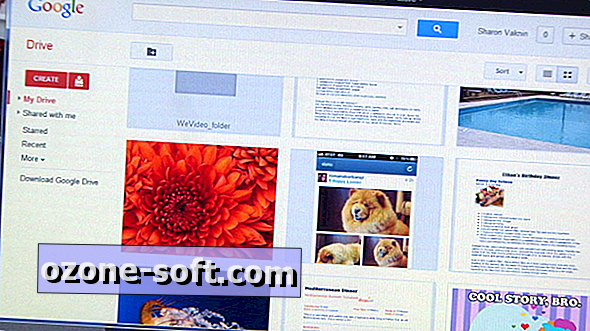









Laat Een Reactie Achter